와이파이 비밀번호 qr코드 스캔으로 쉽게 알려주기. qr코드 wifi 비번 만들기.
집과 사무실 모두에서 와이파이를 사용하다 보니, 공기처럼 자연스럽게 인식을 못하다가, 외근을 가거나 친구들과의 술자리를 하게 되면 그때서야 와이파이의 부재를 깨닫게 되는데요.
보통 사업장이 아닌 사무실이나 집에서 사용하는 와이파이의 경우 비밀번호를 설정해서 사용중일텐데요.
단순한 숫자로 설정해서 사용하시는 경우도 있겠지만, 상당히 복잡하거나, 남들에게 말하기 민망하신 경우도 있으실겁니다.
이럴 때는 qr코드를 이용하면 비교적 손 쉽게, 와이파이 비밀번호를 알려줄 수 있습니다.
가게를 운영중이시라면, qr코드를 출력한 후, 붙여 놓으시는 것도 좋은 방법이라 생각합니다.
와이파이와 블루투스의 차이점.

오늘 소개해드릴 내용이 너무 간단한 관계로 포스팅 분량을 확보하기도 하고, 혹시 궁금해하실 분들이 계실까 싶어 와이파이와 블루투스의 차이가 도대체 무엇인지에 대해 간략하게 소개해보도록 하겠습니다.
바쁘신 분은 바로 다음 카테고리로 넘어가셔도 큰 문제는 없습니다.
| 특징 | 와이파이(Wi-Fi) | 블루투스(Bluetooth) |
|---|---|---|
| 주요 목적 | 고속의 무선 인터넷 연결 및 근거리 네트워크 구축 | 저전력 기반의 근거리 개인 통신망(PAN) 구축 |
| 데이터 전송 속도 | 높음 (수십 Mbps ~ Gbps) | 상대적으로 낮음 (Mbps 단위) |
| 전력 소비 | 상대적으로 높음 | 매우 낮음 |
| 통신 범위 | 넓음 (수십 미터) | 좁음 (약 10 미터 내외, Class에 따라 다름) |
| 연결 방식 | 1:N (하나의 공유기에 여러 기기 연결) | 1:1 또는 1:N (페어링 기반) |
| 사용 주파수 대역 | 2.4GHz, 5GHz (최근 6GHz 대역도 사용) | 2.4GHz ISM 대역 |
| 네트워크 구성 | 유선 인터넷 회선과 무선 공유기 필요 | 기기 간 직접 연결 가능 (Ad-hoc 네트워크) |
| 보안 방식 | WEP, WPA, WPA2, WPA3 | PIN 코드, 보안 키 |
| 주요 활용 분야 | 인터넷 공유, 스마트폰/노트북/태블릿 무선 연결, 스마트 홈 기기 연결, 공공 와이파이 | 무선 이어폰/헤드폰 연결, 스마트폰-스마트워치 연결, 파일 전송, 게임 컨트롤러 연결, 차량용 핸즈프리 |
요런 정도의 차이가 있다고 보시면 됩니다.
두 기술 모두 무선으로 통신을 하는 점은 동일하지만, 상황과 목적에 맞게 적합한 녀석을 선택해서 사용하게 된다고 보시면 됩니다.
와이파이 비밀번호 qr코드

친구가 집이나 사무실을 방문해서 와이파이 비밀번호를 알려줘야 하거나, 태블릿을 추가로 구매해서 와이파이를 잡아줘야 할 경우, 와이파이 비밀번호를 쉽게 변경해 두지 않았다면, 와이파이 공유기에 붙어있는 초기 비밀번호를 한땀한땀 힘겹게 입력해줘야 하는데요.
이미 해당 와이파이에 연결된 갤럭시 기기가 있다면 손쉽게 qr코드를 통해 접속해 줄 수 있습니다.
그러니까
- a기기 : 와이파이를 이미 사용중
- b : 새롭게 와이파이 비밀번호를 입력해줘야 하는 기기
라고 가정할 시 a에서 해당 와이파이의 비밀번호 qr코드를 생성해서 b기기로 qr코드를 인식시키면 비밀번호를 따로 입력할 필요없이 저절로 등록이 되는 것인데요.
사용 방법은
1 화면을 위에서 아래로 끌어내린 후, 와이파이 아이콘을 길게 눌러줍니다.
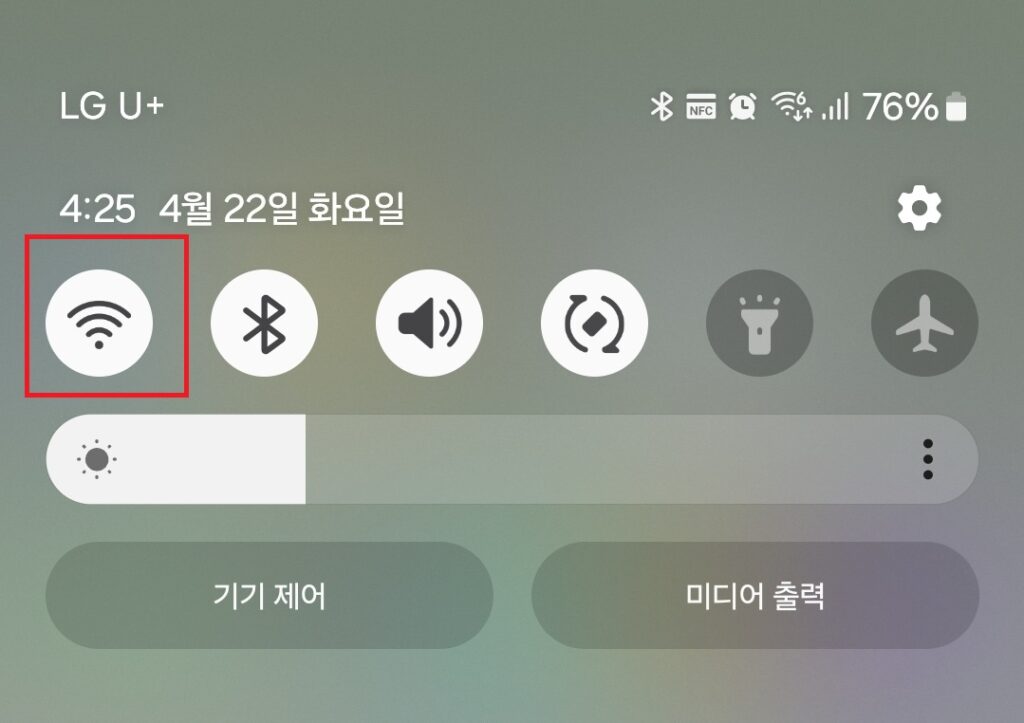
2. 상세설정을 선택
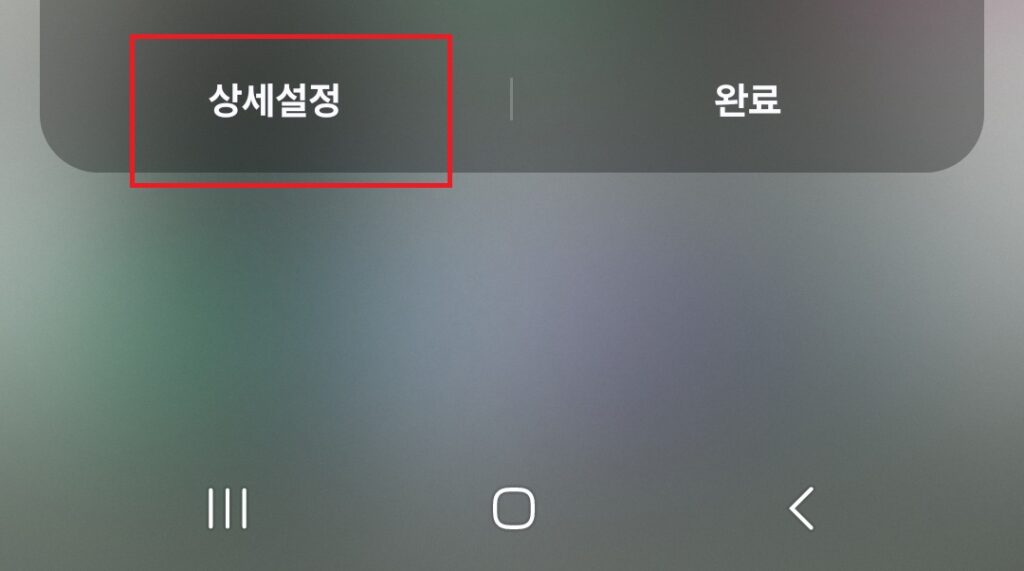
qr코드를 만들 와이파이에 접속한 후, 하단부의 상세설정을 선택해 줍니다.
3. 톱니바퀴 모양의 설정을 선택
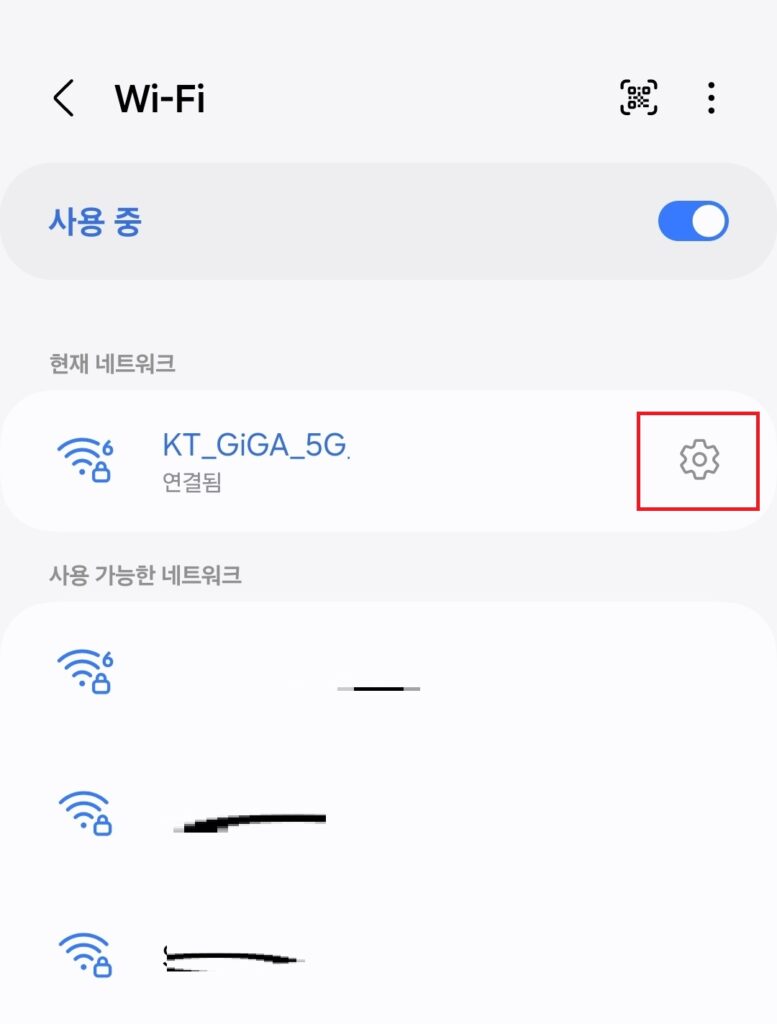
4. qr코드를 선택
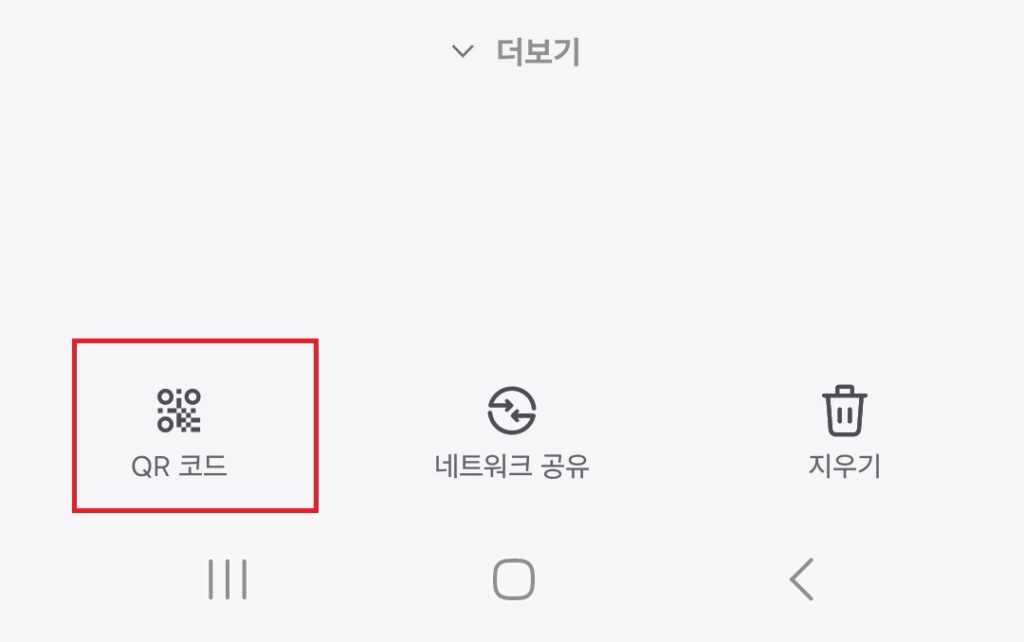
하단부 좌측의 qr 코드를 선택해 줍니다.
5. 패턴이나 비밀번호를 입력
자신 휴대폰의 패턴을 입력해서 잠금을 해제해 줍니다.
보안을 위한 조치인 것 같기는 한데, 굳이… 이 과정이 왜 필요한가 싶긴 하지만, 하라니까 시키는대로 자신의 휴대폰 잠금 해제 패턴이나 비밀번호를 입력해 줍니다.
6. 이미지 저장, qr코드 인식, 공유등의 원하는 방식을 선택
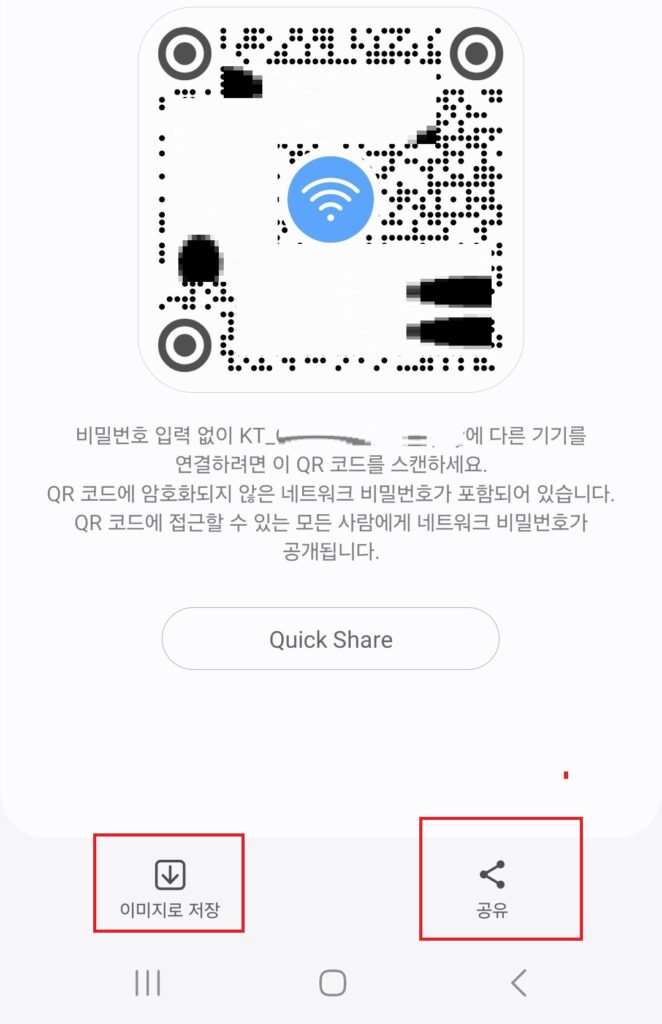
qr코드 이미지가 생성되는데, 이미지로 저장해 준 후, 출력을 해주시거나, 다른 휴대폰이나 태블릿으로 qr코드를 인식시키거나, 카톡이나 문자 등으로 공유해 줄 수 있습니다.
원하는 방법으로 활용하시면 되겠습니다.
글로 설명하려니 조금은 복잡해 보이는데, 비밀번호를 한땀한땀 입력하는 것보다는 쉽게 qr코드 생성이 가능하시리라 생각합니다.
이상 와이파이 비밀번호 qr코드 생성 방법에 대한 포스팅이었습니다.




